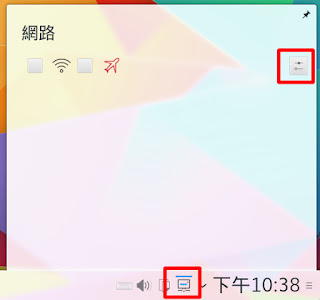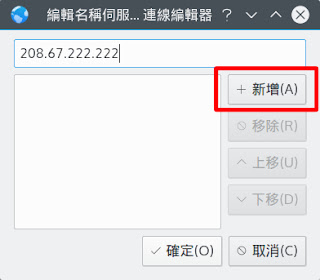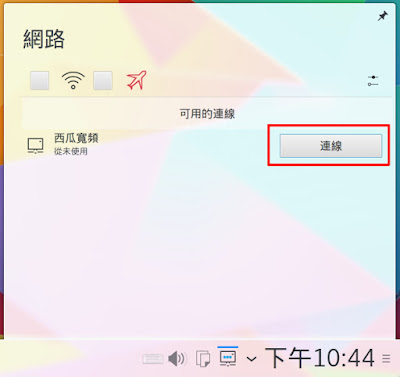這裡我們要介紹如何在 Chakra Linux 設定有線網路。像是學術網路、IP 分享器內部、固定制 ADSL、Cable Modem 都是用這種方式設定網路。
如果你是使用 ADSL 撥號上網,請參考設定 ADSL 撥號上網。
首先,先按一下螢幕右下角系統匣中的Image may be NSFW.
Clik here to view. 網路圖示。在跳出視窗選按右上方Image may be NSFW.
網路圖示。在跳出視窗選按右上方Image may be NSFW.
Clik here to view. 管理圖示進入設定畫面。
管理圖示進入設定畫面。
在「連線編輯器」視窗點選 「新增」選項,在選單中選擇「有線網路」選項,就會進入有線網路設定。
這裡會根據你的網路供應者,網路設定方法會有所不同。大致上可分成「自動」與「手動」兩種:
*自動(Automatic):你的網路是一啟動就會自動設定好網路參數。
*手動(Manual):你的網路是需要輸入既定的網路參數。
自動
一般來說自動網路設定只要在「IPv4」分頁中,方法選擇「自動」,按下「確定」就完成設定。不過你還可以設定以下內容:
*連線名稱:填入方便識別的名稱就可以
*名稱伺服器(DNS):如果要自己設定名稱伺服器,方法請選擇「自動 (只有地址)」,名稱伺服器就可以輸入自訂的名稱伺服器位址。
手動
手動網路設定請在「IPv4」分頁中,方法選擇「手動」,按下「新增」輸入以下內容:
*位址:這台電腦的 IP 位址
*網路遮罩 :子網路遮罩
*閘道:閘道位址
接者按下「名稱伺服器」
在跳出視窗輸入名稱伺服器位址,按下「新增」後在按下「確定」。這樣就完成手動網路設定了。
網路連線
設定完成後會自動連上網路喔。如果沒有自動連上,請移動滑鼠到剛才建立的連線,在後面出現的「連線」按鈕上按一下,Chakra Linux 便會連上網路囉!
如果你是使用 ADSL 撥號上網,請參考設定 ADSL 撥號上網。
首先,先按一下螢幕右下角系統匣中的Image may be NSFW.
Clik here to view.
Clik here to view.
在「連線編輯器」視窗點選 「新增」選項,在選單中選擇「有線網路」選項,就會進入有線網路設定。
這裡會根據你的網路供應者,網路設定方法會有所不同。大致上可分成「自動」與「手動」兩種:
*自動(Automatic):你的網路是一啟動就會自動設定好網路參數。
*手動(Manual):你的網路是需要輸入既定的網路參數。
自動
一般來說自動網路設定只要在「IPv4」分頁中,方法選擇「自動」,按下「確定」就完成設定。不過你還可以設定以下內容:
*連線名稱:填入方便識別的名稱就可以
*名稱伺服器(DNS):如果要自己設定名稱伺服器,方法請選擇「自動 (只有地址)」,名稱伺服器就可以輸入自訂的名稱伺服器位址。
手動
手動網路設定請在「IPv4」分頁中,方法選擇「手動」,按下「新增」輸入以下內容:
*位址:這台電腦的 IP 位址
*網路遮罩 :子網路遮罩
*閘道:閘道位址
接者按下「名稱伺服器」
在跳出視窗輸入名稱伺服器位址,按下「新增」後在按下「確定」。這樣就完成手動網路設定了。
網路連線
設定完成後會自動連上網路喔。如果沒有自動連上,請移動滑鼠到剛才建立的連線,在後面出現的「連線」按鈕上按一下,Chakra Linux 便會連上網路囉!